- publicado por Amy Shao 19/11/25 Conheça a tão aguardada atualização VSDC 10....
- Olá, eu sou Mattea Wharton, videomaker de viagens de Seattle. Durante três anos ...
- published Amy Shao 6/10/25 A espera por algo novo e incomum finalmente acabou!...
- Nesta temporada de festas, celebramos novos começos com a mais recente atualizaç...
Como criar efeito de gotas de chuva no VSDC Free Video Editor
A tecnologia de edição de vídeo avançou, agora você pode controlar o clima em seus vídeos! Suponhamos que você queira criar uma ilusão de gotas de chuva caindo ou nevoeiro intenso que faz a lente da câmera parecer embaçada. No VSDC Free Video Editor, você pode fazer tudo isso - e ainda mais.

Baixar VSDC Free Video Editor para Windows
O novo recurso permite que você adicione o efeito de gotas de chuva caindo ao seu vídeo, obtenha a aparência de vidro embaçado. Também pode personalizar esses efeitos com muita precisão. Isso significa que o VSDC não fornece apenas um "filtro" que serve para todos os casos para colocar sobre o seu vídeo, mas permite que você controle parâmetros como o tamanho e o número de gotas de água, a velocidade em que estão caindo, e até mesmo imite o congelamento de gotas de chuva nas lentes da câmera.
Pode aplicar esse efeito a toda a cena ou a uma área específica usando o mascaramento de vídeo. Por exemplo, se houver uma janela ou vidro na cena em que você gostaria de usar esse efeito sem modificar a filmagem inteira, você poderá fazer isso.
No tutorial abaixo, mostraremos como o efeito de vídeo pingos de chuva funciona no VSDC e como você pode usá-lo em seus projetos.
Como adicionar o efeito de pingos de chuva a um vídeo no VSDC
Em primeiro lugar, recomendamos baixar a versão mais recente do VSDC.
Depois siga esses passos:
- Importe sua filmagem para a cena usando o botão Importar conteúdo na tela inicial.
- Faça um clique com o botão esquerdo na filmagem e selecione Efeitos de vídeo. Prossiga para OpenGL → Pingos de chuva.
- Na janela pop-up de configuração de posição do objeto, clique em OK.
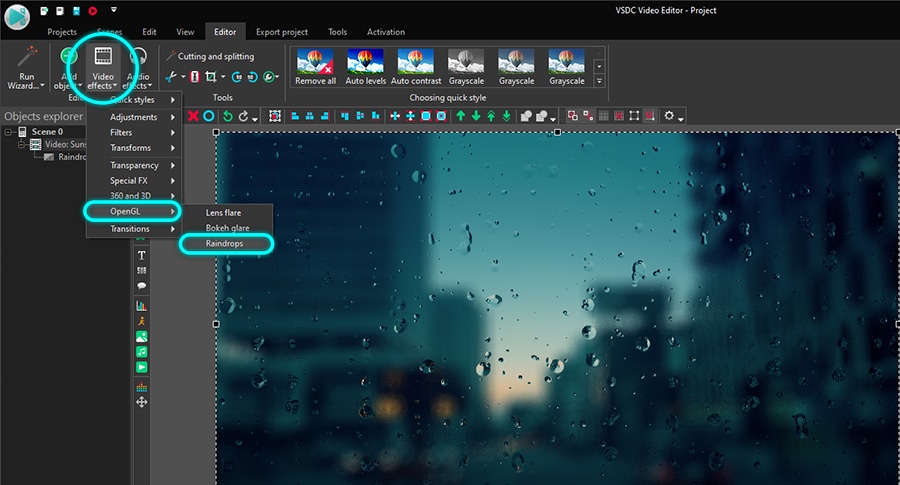
Agora, a versão padrão do efeito Pingos de chuva é aplicada ao seu vídeo.
Em seguida, você tem um conjunto de ferramentas para ajustá-lo às suas necessidades. Para começar, dê um clique duplo na gravação, clique com o botão esquerdo na camada de efeito e abra a janela Propriedades.
Isto é o que parece:
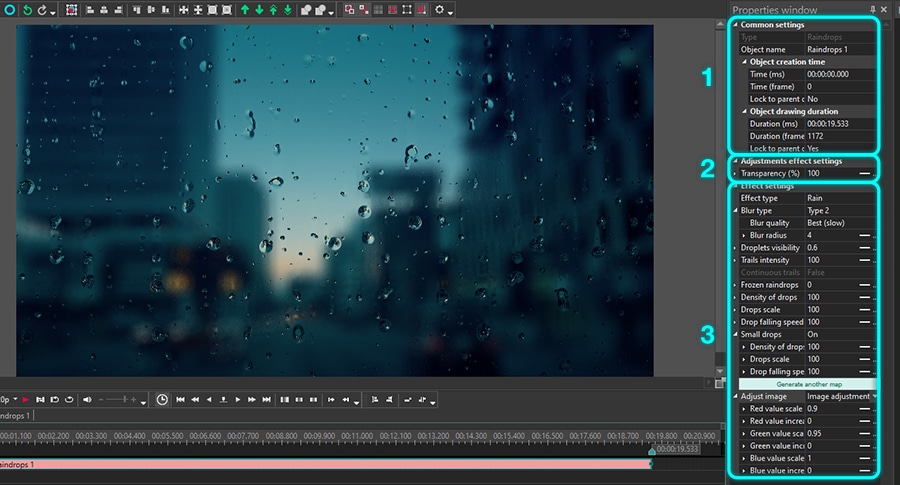
Existem três grupos de configuração disponíveis para o efeito de pingos de chuva na janela Propriedades:
- Configurações comuns
- Configurações de ajustes do efeito
- Configurações do efeito
As configurações comuns permitem adicionar um título à camada de efeito, definir o momento em que o efeito aparecerá no vídeo (em segundos ou em quadros) e a duração do efeito (em segundos ou em quadros).
As configurações de ajustes permitem que você escolha o nível de transparência do efeito. Você pode ter o mesmo nível de transparência para toda a duração do efeito ou pode aumentá-la ou diminuí-la gradualmente.
Para este último, o valor inicial e o valor final do parâmetro Transparência devem ser diferentes. Por exemplo, aqui está a aparência do efeito se definirmos o valor inicial em 100% (completamente não transparente) e o valor final em 10%:
As configurações de efeito incluem várias opções para alterar vários parâmetros, como:
- Intensidade da névoa no vidro
- Tamanho e número de gotas de chuva
- Trilhas que as gotas que correm deixam no vidro
- E mais
Este grupo de configurações merece uma revisão por conta própria. Abaixo, daremos uma olhada em cada parâmetro e mostraremos os resultados que eles produzem quando você aumenta ou diminui seus valores.
Efeito de vídeo de pingos de chuva: visão geral das configurações avançadas
O primeiro parâmetro é denominado Tipo de efeito. abre duas opções: Chuva e Vidro embaçado. “Chuva” cria uma imitação de gotas de chuva caindo no vidro (ou na lente da câmera), e “Vidro embaçado” cria a aparência de um vidro embaçado com gotas de água e rastros aqui e ali.

O próximo parâmetro é chamado de Tipo de desfoque. Ele permite que você ajuste o nível de desfoque e, portanto, controle a intensidade da névoa. Existem três tipos de desfoque disponíveis:
- Nenhum - a ausência de nevoeiro
- Tipo 1 - o vidro está ligeiramente embaçado
- Tipo 2 - o vidro está coberto com névoa
Se você selecionar Tipo 1 ou Tipo 2, também poderá definir a Qualidade de desfoque e o Raio de desfoque. O último define quanta névoa haverá na superfície, e você pode querer definir uma mudança dinâmica deste parâmetro usando os valores inicial e final.
Por exemplo, aqui está como uma janela se torna mais embaçada com o tempo se você definir o valor final para Raio de desfoque mais alto do que o valor inicial.

Em seguida, vem o parâmetro de Visibilidade de gotas. Ao alterá-lo, você pode tornar os pingos mais distintas. Para mostrar a dinâmica e aumentar (ou diminuir) a visibilidade dos pingos de chuva durante a reprodução, os valores inicial e final para este parâmetro devem ser diferentes.
Aqui está a aparência do efeito se o valor inicial for igual a 1 e o valor final for igual a 10.

Observe que se o valor de visibilidade da gota for igual a 0, nenhuma gota ficará visível.
Intensidade de trilhas é o parâmetro que ajuda a controlar a intensidade de trilhas de queda d'água. Novamente, para mostrar o progresso do efeito, use os valores inicial e final.
Por exemplo, no vídeo abaixo, o parâmetro de intensidade de trilhas vai de 0 a 200.

Observe que quando o valor é 0, não há rastros visíveis.
O próximo parâmetro denominado Trilha contínua só estará disponível se você escolher o tipo de efeito Vidro embaçado e definir o valor de Visibilidade de gota acima de 0. Quando alterado para "True", ajuda a imitar trilhas suaves e ininterruptas.

Para criar uma ilusão de gotas de chuva congelando à medida que caem na superfície, use o parâmetro Gotas de chuva congeladas. Quando seu valor é igual a 0, o efeito não está sendo aplicado, mas quanto maior for o valor, mais profundamente a água congela.

Densidade de gotas permite que você controle quantas gotas de tamanho aleatório serão adicionadas pelo efeito. Quanto mais alto for o valor, mais a superfície será coberta com gotas de chuva. No exemplo abaixo, o valor do parâmetro Densidade de quedas aumenta de 0 a 100.
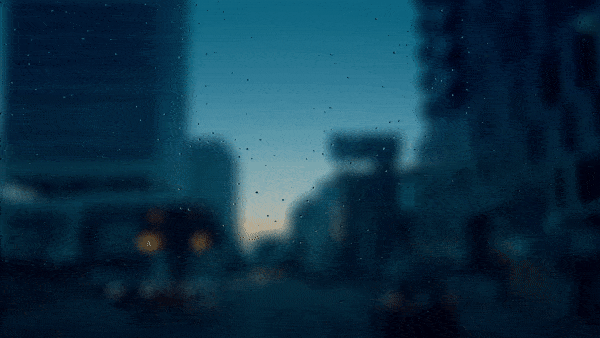
O número de gotas no vídeo aumenta com o tamanho de algumas delas.
Escala de gotas permite aumentar as gotas de água que deixam rastros. No exemplo abaixo, o valor da escala de gotas é aumentado gradualmente de 20 para 200.

Para alterar a velocidade das gotas, use a Velocidade de queda de gotas. Observe que esta opção afetará apenas as gotas com trilhas.
Para ajustar a aparência das gotas de água que não têm trilhas, use o menu de Gotas pequenas. Inclui os parâmetros semelhantes aos que analisamos acima: densidade de quedas, escala de quedas e velocidade de queda da queda.
Por fim, o último grupo de configurações é Ajustar imagem e permite corrigir as cores do efeito gota de chuva. Especificamente, você pode corrigir as cores da filmagem à qual está aplicando o efeito e a cor das gotas também.
Existem três modos de edição:
- Não usar ajuste (nenhuma correção de cor aplicada)
- Ajuste de imagem (correção de cor aplicada apenas à filmagem)
- Ajuste de efeito (correção de cor aplicada às gotas de água):
Para os modos de ajuste de imagem e efeito, você obtém a escala de valores Vermelho/Verde/Azul para multiplicar os valores dos tons selecionados na filmagem pelo número inserido.
Por exemplo, é isso que o ajuste de imagem resultará se aumentarmos gradualmente os tons de azul.

E este é o resultado de tons de azul aumentados no modo de ajuste de efeito.

O menu de ajuste de cor também inclui parâmetros de compensação de valor de Vermelho/Verde/Azul. Aumentando o valor dos tons selecionados, você aumenta sua intensidade de acordo com o valor inserido.
Aqui está uma ilustração do aumento gradual do deslocamento do valor Azul.

E observe a diferença quando executamos um ajuste de parâmetro semelhante para o efeito.

Experimente o novo efeito disponível no VSDC
O novo efeito pode ser uma adição elegante ao seu vídeo. Ele ajuda a criar uma aparência realista de gotas de chuva, janelas embaçadas ou simplesmente condensado em qualquer superfície. Se isso soa como algo que você está disposto a tentar, baixe a versão mais recente do VSDC e experimente você mesmo!
Junte-se à nossa comunidade no Facebook e certifique-se de se inscrever em nosso canal no YouTube para tutoriais de edição semanais.